- Webclient/Desktop App の左下にある Admin を押下します。
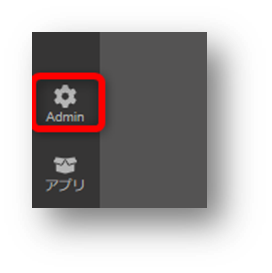
- ユーザから電話機設定したい内線を探して、編集ボタンを押下します。
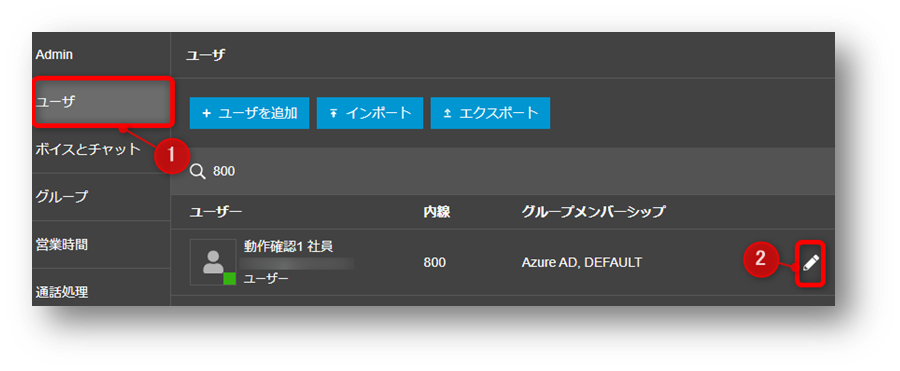
- 一部設定値を入れていないと先に進めないので設定します。
メールアドレス・・・一般タブをクリックし入力する。ダミーの値で構いません。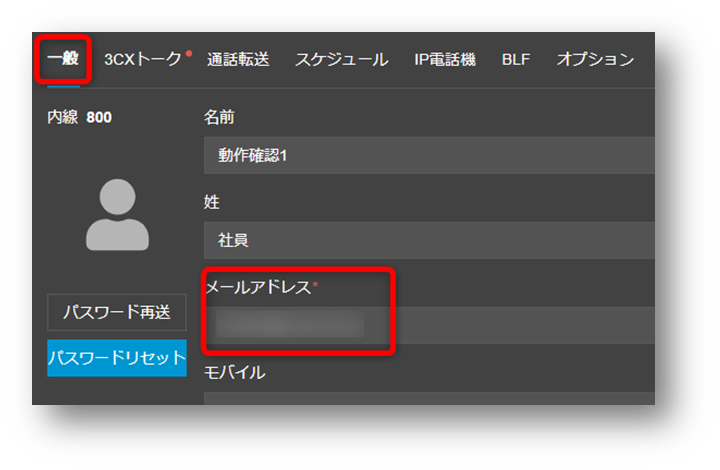
フレンドリー名前・・・3CXトークタブをクリックし入力する。内線番号の値で構いません。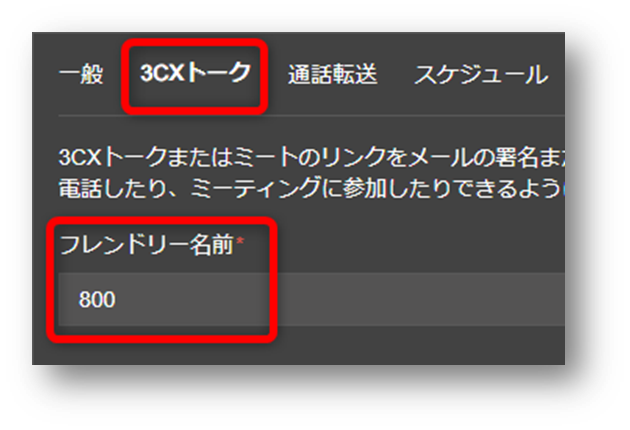
- IP電話機タブをクリックし、「電話を設定します。」のリンクを押下します。
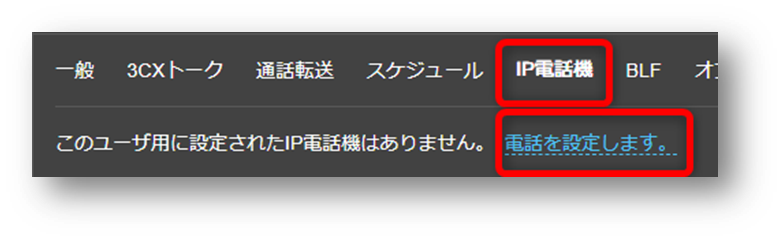
- 設定する電話機の利用箇所を選択します。「オフィスの外」にチェックを入れて次へを押下します。
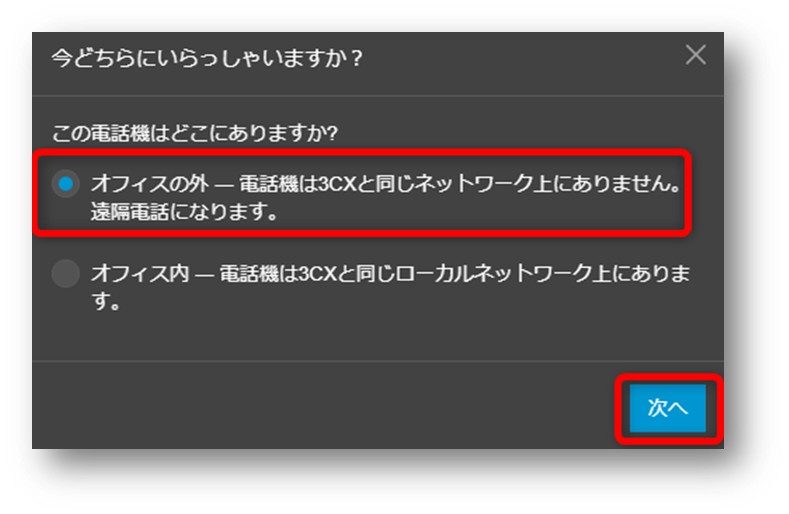
- 電話機の種類を選択します。「ルーター電話機」にチェックを入れて次へを押下します。

- 電話機の機種とMac Addressを入力して「電話機を追加」を押下します。
Fanvil製の電話機でルータフォン設定する場合、「機種名-V2」のモデルを選択してください。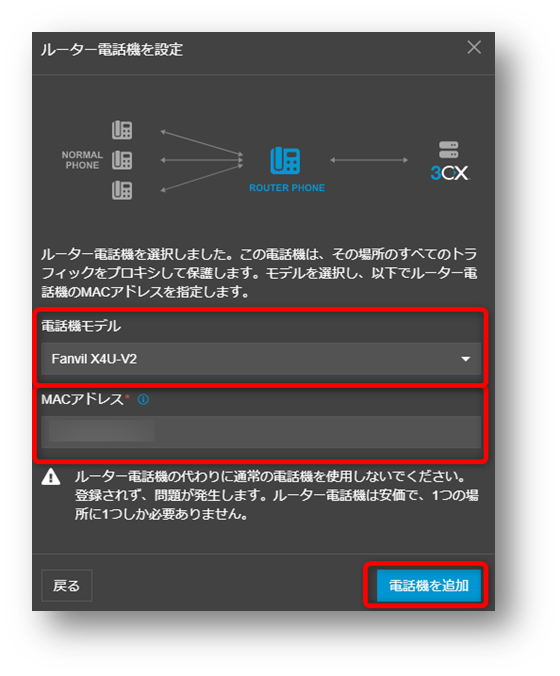
- ワンタイムコードが表示されますので必ずメモして「閉じる」を押下します。
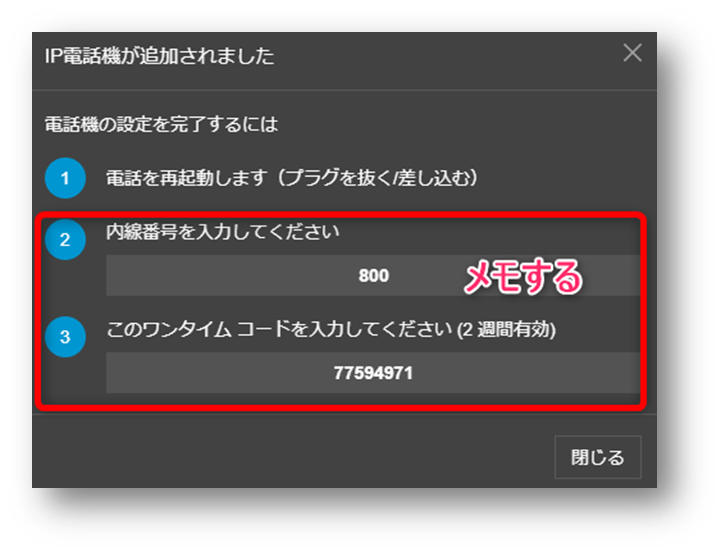
- ポップアップ画面が閉じて元の画面に戻りますのでページ上部の保存を押下します。
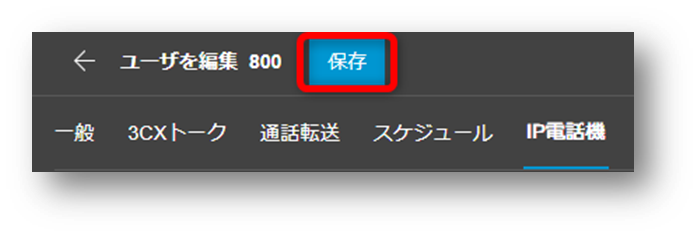
- 電話機を起動し、インターネットアクセスできるネットワークに接続します。しばらくすると下の画像のような画面が現れるので8でメモした値を入力してOKを押下します。
Username:内線番号
Password:ワンタイムコード
ファームウェアによっては英語入力が最初に入力できる状態になっております。ソフトキーで数字入力に変更してください。
また矢印キーでUsernameとPasswordの選択ができます。
- 正しい値が入力されていれば電話機が接続します。設定が反映されない場合は文字入力などご確認ください。

